Како инсталирати Виндовс 8.1 са УСБ флеш уређаја [Ажурирано]
Виндовс 8 / / March 18, 2020
Мицрософт је у четвртак покренуо Виндовс 8.1 путем Виндовс Сторе-а. Ако имате неколико машина на које можете да га инсталирате, ево како да га инсталирате са флеш уређаја.
Оно што сам успео да потврдим је да се помоћу Виндовс 8.1 тастера из ТецхНет-а или МСДН-а инсталација искључује без проблема. Према ономе што сам прочитао, постоје проблеми са овом надоградњом зависно од сценарија, и ово је дефинитивно један од њих. Надамо се да ће Мицрософт решити овај проблем. Морате покушати испробати неколико радних потеза на које су наши читаоци истакли у коментарима испод. Наставићу да ажурирам овај пост како сазнајемо више.
Тхе Ажурирање система Виндовс 8.1 је доступан у четвртак ове недеље, а за већину корисника Виндовс 8 најлакши је начин за инсталирање путем Виндовс Сторе-а. Али ако имате више од једног система за ажурирање, лакше је креирати физички медиј да бисте га инсталирали. Ово помаже јер не морате бринути о преузимању датотеке од 3,5 ГБ сваки пут када ажурирате другу машину.
Инсталирајте Виндовс 8.1 са Фласх Дриве-а
Прво пређи на ову Мицрософт страницу и кликните на Инсталл Виндовс 8.1.
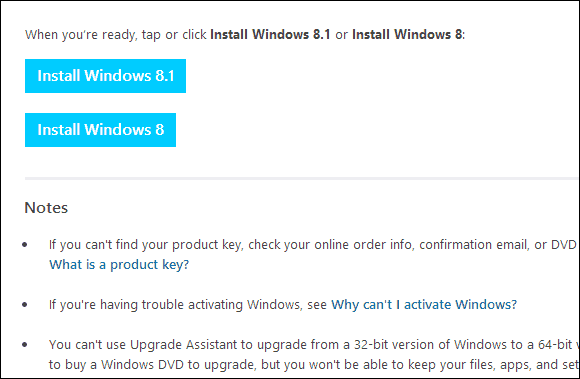
То преузима малу инсталацијску датотеку коју покрећете на рачунару. Након што је преузмете, једноставно покрените ВиндовсСетупБок.еке. Имајте на уму да ће вам требати Виндовс 8 на рачунару на који инсталирате исправку.
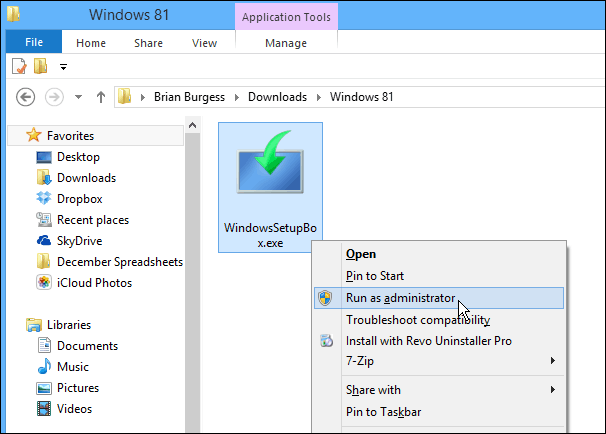
Покренуће се чаробњак за постављање Винодвс 8.1, а прво што требате да урадите је да укуцате свој кључ производа.
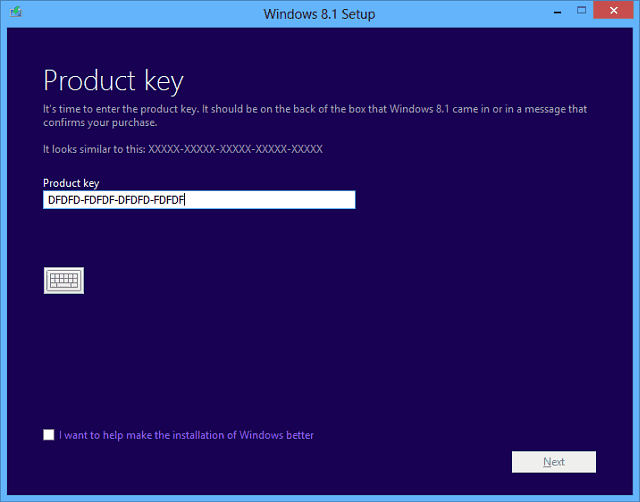
Сада причекајте док се преузме Виндовс 8.1. Можете наставити да користите свој систем док се преузима у позадини.
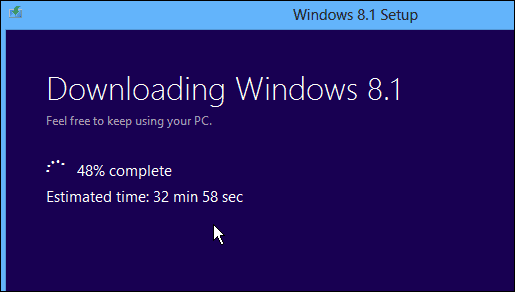
Следећи корак ће вас упитати да ли желите да инсталирате сада, креирате медиј или касније инсталирате са радне површине. Одаберите “Инсталл би Цреатеинг Медиа” и притисните Нект.
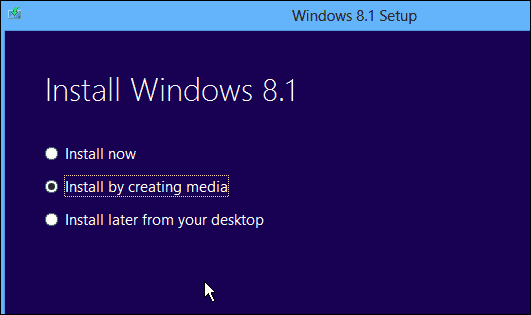
Сада одаберите Медијум који ћете користити, у овом примеру идем са УСБ флеш уређајем. Проверите да ли имате флеш погон од 4 ГБ или више.
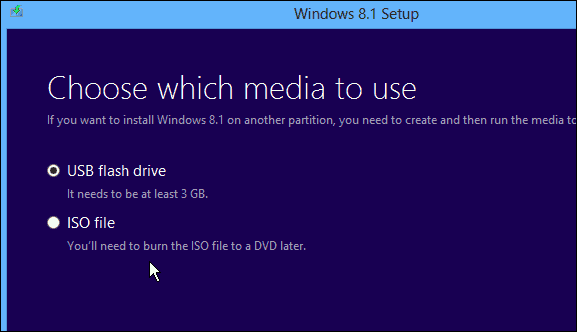
Изаберите УСБ флеш уређај који желите да користите и кликните на Даље.
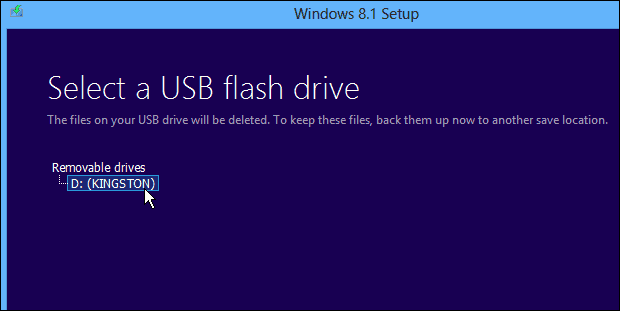
Затим ћете добити поруку да потврдите да ће све датотеке са флеш уређаја бити избрисане. Кликните на Да.

Сада причекајте док се створи инсталатер за флеш диск.
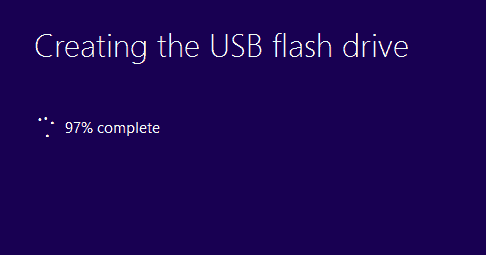
Успех! Направљен је програм за инсталирање УСБ флеш уређаја за Виндовс 8.1. Кликните Финисх да бисте затворили чаробњак. Ово можете да користите за ажурирање осталих система Виндовс 8 на 8.1 или га инсталирате на неку другу партицију ако планирате двоструко покретање.
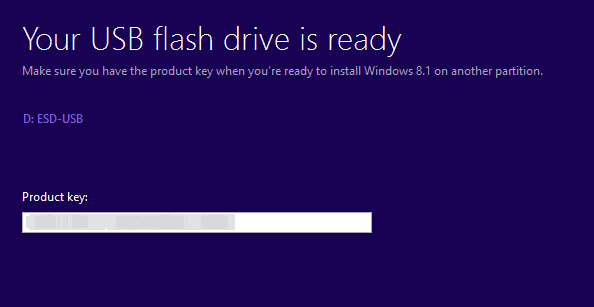
Уметните УСБ флеш диск који сте управо створили у систему Виндовс 8 и покрените сетуп.еке.
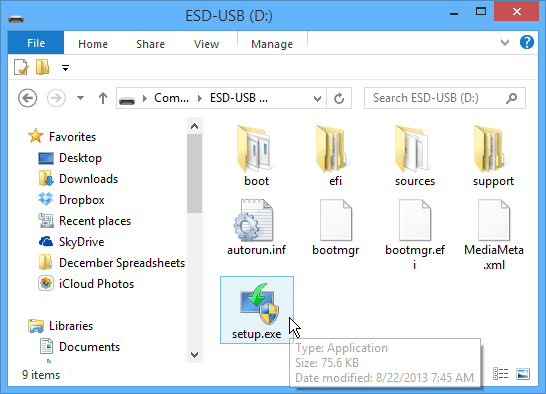
Када се покрене чаробњак за подешавање, имаћете могућност да добијете важна ажурирања током инсталације - препоручујем вам да користите ту опцију како би инсталација прошла глаткија.
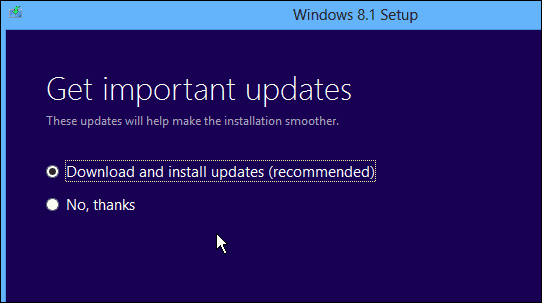
Затим ћете морати да прихватите ЕУЛА или Услове лиценце.
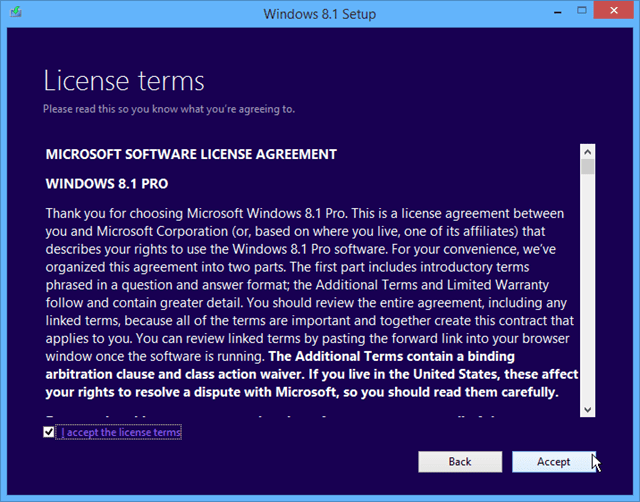
Затим следите упутства на екрану да бисте довршили инсталацију система Виндовс 8.1. Ако желите да ово буде потпуно ажурирано, означите опцију да задржите своја подешавања, личне датотеке и апликације.
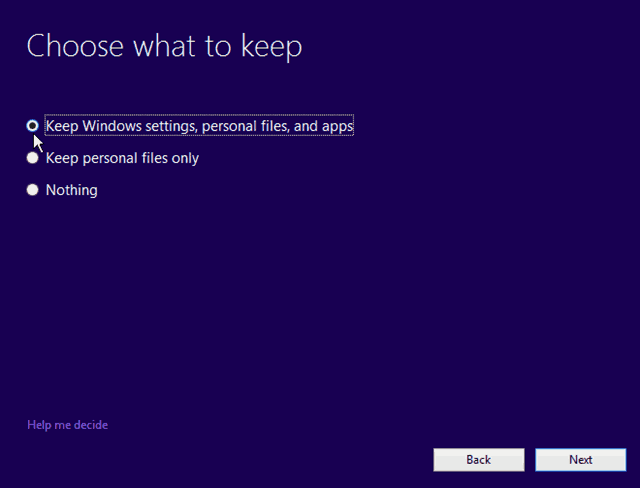
Закључак
Када идете са Виндовс 8 на 8.1, можете задржати сва своја подешавања и апликације. Запамтите, ако желите да надоградите са 8.1 Превиев на финалну верзију, изгубит ћете све своје апликације и десктоп програме - из чега разлога само Мицрософт зна. Када инсталирате из Превиев-а, приказаће се све ваше модерне плочице апликација, са стрелицом за преузимање. Дакле, само требате да одете и кликнете сваку плочицу модерне апликације коју желите да вратите.
Ако не желите да направите флеш диск из овог чаробњака, на почетку одаберите да бисте преузели ИСО датотеку. Затим је можете снимити на ДВД или касније направити УСБ флеш уређај следећи овај чланак.
Процес ажурирања почео је јуче отприлике, тако да бисте можда желели да одложите ажурирање неколико дана. Баш као кад Аппле добије нову надоградњу за иОС, преузимање на ваш уређај је дугачак напоран процес, јер сви одједном прибијају сервере.
Постоји неколико других стаза надоградње које можете кренути до Виндовс 8.1 са КСП СП3, Виста и Виндовс 7. Ја ћу вршити тестове за сваки од ових сценарија, зато обавезно често овде проверавајте.
![Како инсталирати Виндовс 8.1 са УСБ флеш уређаја [Ажурирано]](/uploads/acceptor/source/78/free_horizontal_on_white_by_logaster__1_.png)


